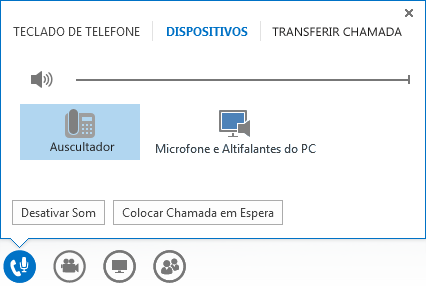Pode utilizar o Lync para ligar para os seus contactos ou marcar um número como num telefone normal. Poderá entrar ativar e desativar o som, transferir a chamada ou utilizar o teclado de marcação durante a chamada para interagir com os sistemas de áudio automático.
Só precisa dos altifalantes e microfone do computador ou auriculares ligados ao computador. Veja estes dispositivos que funcionam bem com o Lync e não se esqueça de configurar o seu dispositivo de áudio antes de fazer uma chamada.
Fazer um chamada telefónica
Lync (Áudio do Computador)
-
Localize um contacto ou escreva o nome de uma pessoa na caixa de pesquisa.
-
Aponte para a imagem do contacto.
-
Efetue um dos seguintes procedimentos:
-
Clique no Telefone contacto para ligar para o contacto através Lync.
-
Clique na seta ao junto do ícone do Telefone e selecione um número.
-
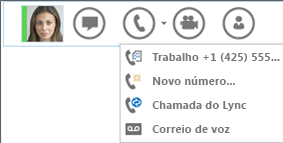
-
Quando a chamada for aceite, utilize os controlos do áudio para ativar ou desativar o som, etc.
Chamar utilizando o teclado de marcação
-
Na janela Lync principal, clique no separador Telefone Separador.
-
Clique nos números no teclado de marcação ou escreva o número na caixa de pesquisa e, em seguida, clique em Chamada.
-
Lync e ligar para o número tal como se fosse um telefone normal.
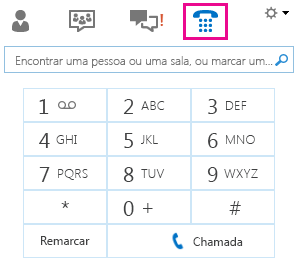
Importante: Lync suporta pausas, números de extensões ou códigos de acesso especiais. Utilize o teclado para introduzir o número da extensão ou o código de acesso assim que a chamada for estabelecida.
Assim que tiver terminado a chamada, clique no botão Telefone na janela de conversação ou feche simplesmente a janela.

Atender uma chamada
Será apresentado um alerta no seu ecrã quando alguém lhe ligar.
-
Para atender a chamada, clique em qualquer parte da área da imagem.
-
Clique em Ignorar para rejeitar a chamada e enviar para o correio de voz.
-
Clique em Opções para efetuar outras ações:
-
Enviar a chamada para o Voice Mail
-
Clique em Telemóvel ou em Casa para redirecionar a chamada.
-
Responder por MI em vez de áudio ou vídeo.
-
Definir como Não Incomodar para rejeitar a chamada e evitar outras chamadas.
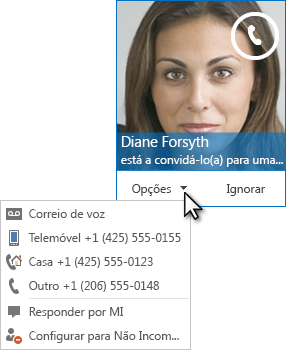
-
Desativar e ativar o som
Para desativar rapidamente o seu áudio, clique no ícone do telefone/microfone na parte inferior da janela. Quando o som está desativado, o ícone apresenta uma linha vermelha em:
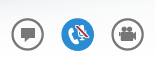
Quando estiver preparado para falar, clique novamente no ícone do telefone/microfone para ativar o som.
Transferir chamadas
Pode transferir uma chamada para outra pessoa ou número. Por exemplo, pode transferir a chamada, caso necessite que seja outra pessoa a atendê-la. Ou, se tiver de sair do escritório, mas pretender continuar a participar na conversa, pode transferir a chamada para o seu telemóvel.
-
Aponte para o ícone do telefone/microfone na janela de chamada.
-
Clique no separador TRANSFERIR CHAMADA e selecione uma das seguintes opções:
-
Em Os Meus Números, clique num dos seus números, como o seu número de telemóvel (estes são os números que foram adicionados à Lync Conta).
-
Em Outras Opções, clique em Outra Pessoa ou Número. Para selecionar uma pessoa, introduza um número na barra e clique em OK.
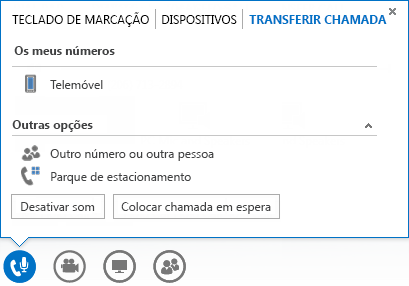
Opções de controlo de chamadas
Quando estiver a fazer uma chamada, aponte para o ícone do telefone/microfone para aceder aos controlos e, em seguida, clique no separador pretendido:
-
Para colocar a chamada em espera, clique em SuspenderChamada.
-
Clique em Silenciar para desativar o áudio.
-
Para alterar o seu dispositivo de áudio, clique no separador DISPOSITIVOS.
-
Para reencaminhar a chamada para outro número, clique no separador TRANSFERIR CHAMADA e escolha um dos números.
-
Utilize o TECLADO NUMÉRICO para interagir com um sistema telefónico automatizado. Como introduzir um código, ligar para o seu voice mail ou efetuar uma seleção quando telefona para um atendedor de escritório. Clique no separador TECLADO DE MARCAÇÃO e, em seguida, clique num número.